MacにiPhoneデータをバックアップする方法
万が一に備えるために、MacにiPhoneのデータをバックアップしようとすると、どんな方法が利用可能なのですか。下記では、iMac、MacBookなどにiPhoneデータをバックアップするやり方をまとめてご紹介いたしましょう。
常にお使いのiPhoneのデータをバックアップしておけば、iPhoneが盗まれたり、水没したり、落下したりする時にデータの損失を避けられます。iMac、MacBook、MacBook ProなどにiPhoneの連絡先、メール、メモなどのデータをバックアップしたいなら、どうすれば良いですか。Apple社が提供したiTunesというサービス以外に、iPhoneをMacにバックアップする方法がありますか。
今日は、iPhoneの連絡先、動画、写真などのデータをMacにバックアップすることができる方法を皆さんにご紹介いたしましょう。

iPhoneをMacにバックアップ
iTunesを介してMacにiPhoneデータをバックアップ
MacにiPhoneをバックアップするには、iTunesを思い浮かべる方が最も多いと思います。
MacでiTunesを介してiPhoneをバックアップする前に、iTunesの「自動同期」の設定を停止にする必要があります。でなければ、iTunesからiPhoneとの同期が自動的に開始し、iPhoneの既存データが上書きされる可能性があります。具体的に、iTunesを立ち上げ、メニューバーの「編集」->「環境設定」->「デバイス」->「iPod、iPhone、および iPad を自動的に同期しない」にチェックを入れるように設定します。
MacでiPhoneをiTunesにバックアップする手順:USBケーブルを介してiPhoneをパソコンに接続し、iTunesでiPhoneのアイコンが出るまでお待ち下さい。iPhoneのアイコンをクリックし、「概要」->「バックアップ」->「今すぐバックアップ」をクリックして、iPhoneをMacでバックアップすることができます。「iPhoneのバックアップを暗号化」にチェックを入れて、パスワードを設定し、iPhoneのバックアップを保護するパスワードを2回入力して、設定できます。勿論、パスワードをきちんと保管しなければならないです。バックアップが終わったら、メニューバーの「編集」->「環境設定」->「デバイス」->「デバイスのバックアップ」までMacに作成したiPhoneバックアップの日付などを確認できます。
使いやすいMac iPhone バックアップ ツールをおすすめ
iTunesでiPhoneのフルバックアップができますが、そのiTunesバックアップファイルの中身を見ることができませんので、不便です。そこで、Aiseesoft Mac iPhone バックアップというサードパーティソフトウェアをご紹介。このソフトにより、iPhoneの連絡先、写真、動画、音楽、メモ、カレンダー、SMSなど多くのデータをMacにバックアップすることをサポートし、特に、バックアップデータをプレビュー可能だし、古いバックアップファイルに影響なしで新しいバックアップが作成できます。では、iPhone XS/X/8/7/6などをMacにバックアップするやり方を一緒に見ましょう。
ステップ 1Mac iPhone バックアップ アプリを無料ダウンロード、インストールし、実行します。
ステップ 2USBケーブルを介してiPhoneをMacに接続します。iPhoneが成功に接続されると、その詳細情報などが見えます。
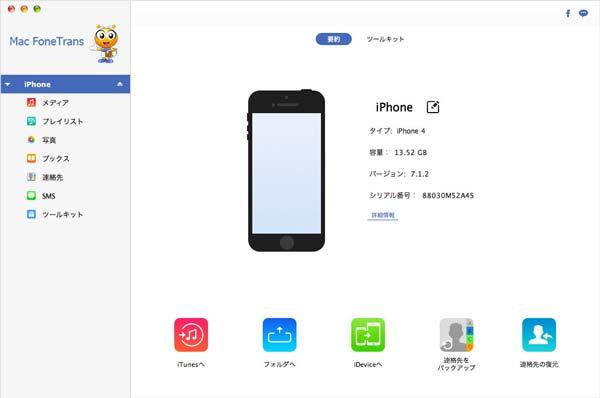
iPhoneをMacに接続
ステップ 3左側から、MacにバックアップしようとするiPhoneデータの種類にチェックを入れます。例えば、写真、メッセージ、メディアなど。
ステップ 4トップメニューの「エクスポート」->「Macにエクスポート」をクリックすることでiPhoneのデータをMacにバックアップすることができます。
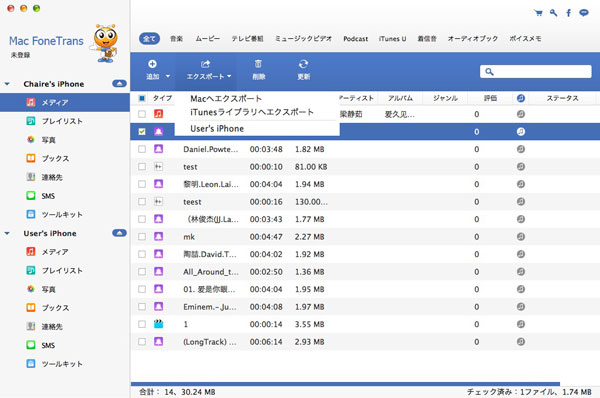
iPhoneのデータをMacにバックアップ
iTunesと比べて、このマック iPhone バックアップは個別なデータ種類だけを選択しバックアップできるし、バックアップファイルの中身をプレビューできるので、すごく便利です。iPhoneをMacにバックアップするだけでなく、Macに保存していた音楽、動画、写真などをiPhoneに移行するのもできます。必要なら、Mac iPhone 音楽 移行、Mac 写真 iPhone 転送などのガイドをご参考ください。




